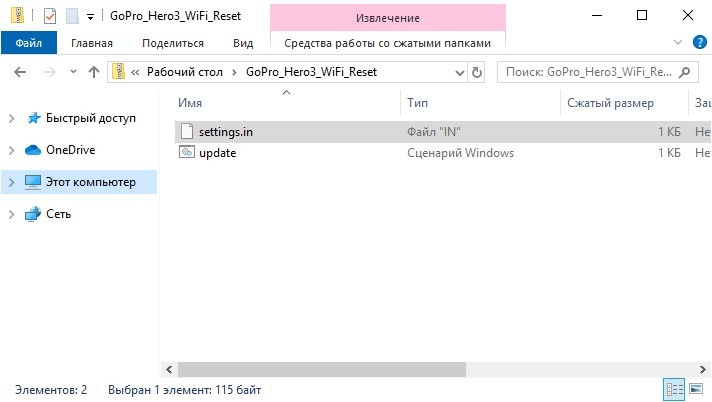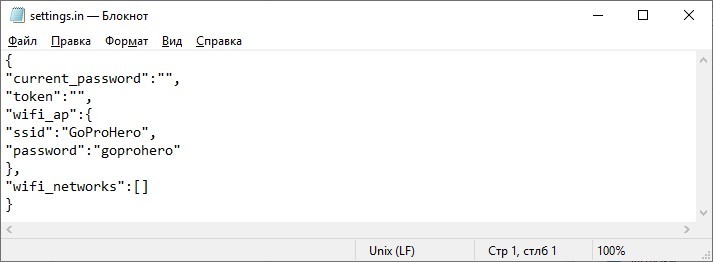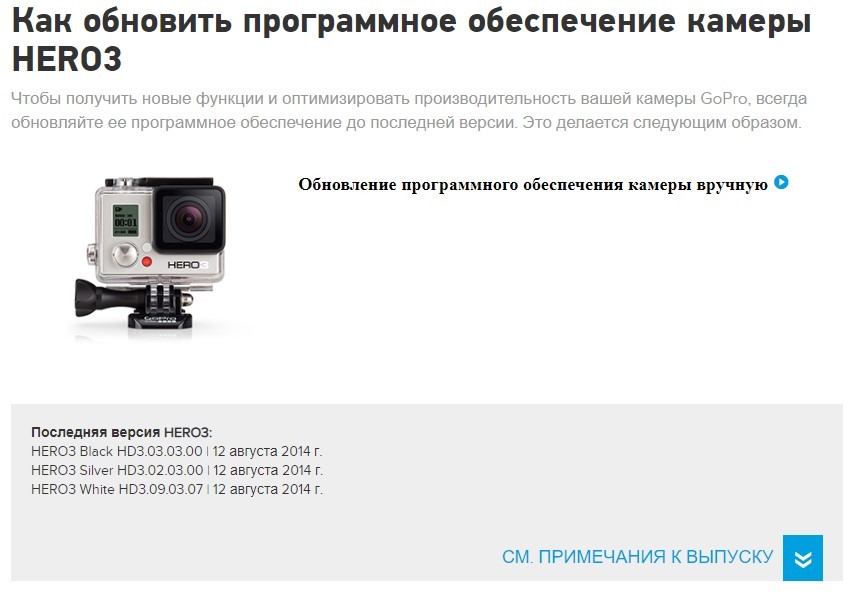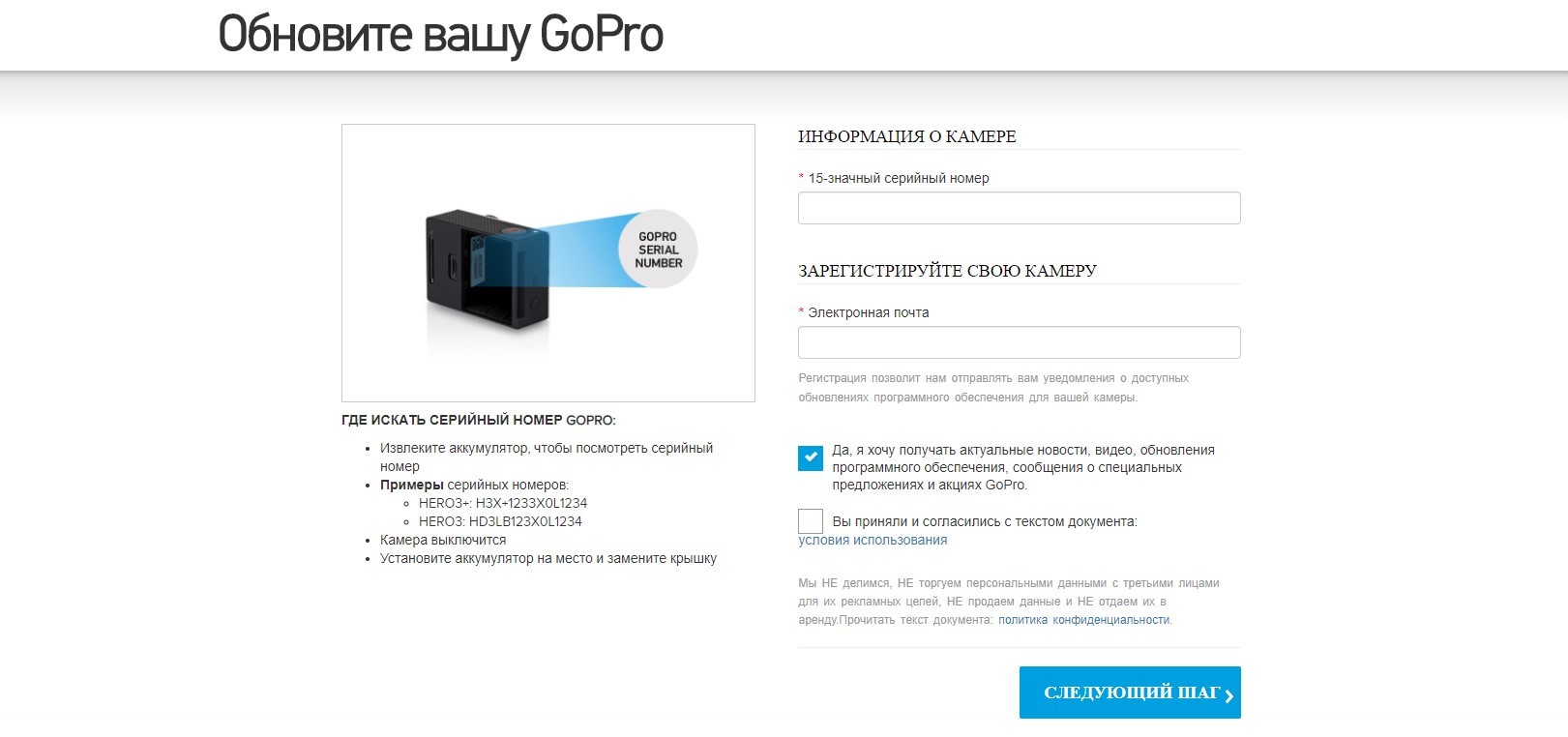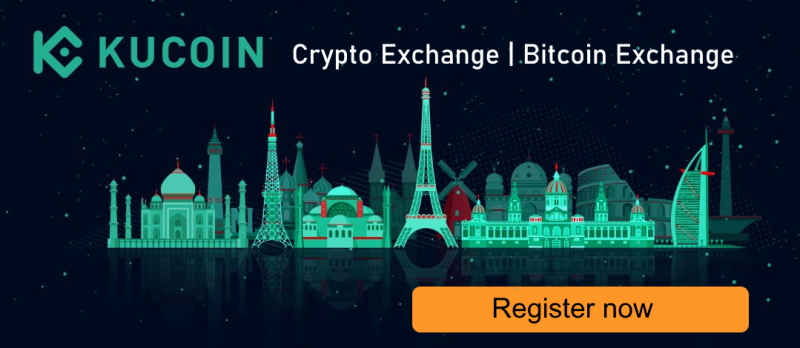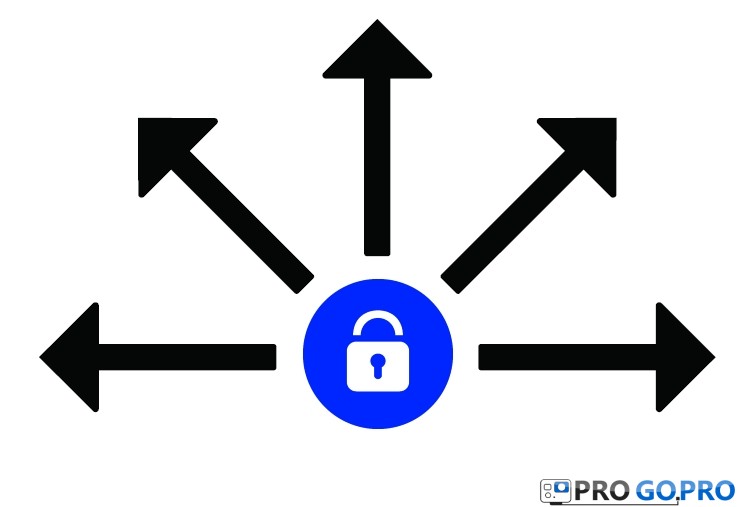- Сброс настроек GoPro до заводских
- Как сбросить пароль Wi-Fi на GoPro Hero 3 + инструкция для 4 версии
- Быстрый способ
- Официальный способ
- Через настройки камеры
- Сопряжение устройства со смартфоном
- Заключение
- Как сбросить пароль от Wi-Fi в GoPro Hero4 Session?
- Как сбросить пароль wi-fi на камере GoPro за пару минут
- Как сбросить Wi-Fi пароль на GoPro Hero 4?
- Как сбросить пароль в более старых моделях?
Сброс настроек GoPro до заводских
Один из широко распространенных и самых действенных способов устранения неисправностей на камерах GoPro – это восстановление заводских настроек. Сброс пользовательских настроек может помочь в случае, если:
- Возникают проблемы при подключении HDMI кабеля – изображение не передается на устройство вывода информации.
- Наблюдается задержка между действиями пользователя и откликом камеры.
- Имеется любая другая неисправность, и пользователь хочет удостовериться, что она возникла не из-за программного обеспечения камеры.
Данная инструкция поможет вам восстановить заводские настройки для следующих моделей:
- HERO9 Black
- HERO8 Black
- MAX
- HERO7 Black/Silver/White
- HERO6 Black
- HERO5 Black
- Fusion
- HERO4 Black/Silver
- HERO5 Session
- HERO Session
- HERO3+ Black/Silver
- HERO3 Black (v.03.00)/Silver/White
- HERO, HERO+, HERO+ LCD
Обратите внимание: с помощью инструкции вы не сможете сбросить имя и пароль Wi-Fi (кроме моделей HERO6 Black, HERO5 Black и HERO5 Session). Если вы хотите сбросить имя и пароль Wi-Fi, рекомендуем обратиться к следующей статье. Также полезно знать, что восстановление заводских настроек не приводит к удалению всех отснятых материалов с вашей карты microSD.
HERO5 Black, HERO6 Black, HERO7 Black/Silver/White, HERO8 Black, MAX, HERO9 Black
Сброс до настроек по умолчанию:
- Включите камеру и проведите пальцем вниз по главному экрану.
- Нажмите «Параметры» > Настройки камеры по умолчанию > Сбросить.
Данный параметр позволяет сбросить все пользовательские настройки, кроме даты/времени, имени/пароля, языка и формата видео.
Сброс до заводских настроек:
- Включите камеру и проведите по сенсорному экрану сверху вниз.
- Нажмите «Параметры» > Восстановление заводских настроек > Сбросить.
Данный параметр позволяет сбросить все пользовательские настройки, включая дату/время и имя/пароль вашей камеры. Кроме того, устройство будет отвязано от зарегистрированного аккаунта GoPro Plus. Если вы планируете продавать GoPro, выбирайте этот параметр.
GoPro Fusion
- Нажмите кнопку Mode для включения камеры;
- Несколько раз нажмите кнопку Mode пока на экране не отобразится значок меню настроек. Нажмите кнопку спуска затвора, чтобы войти в настройки;
- Нажмите кнопку спуска затвора 5 раз, чтобы отобразить подменю «Параметры»;
- Несколько раз нажмите кнопку Mode, установив полоску выбора на опцию «Сброс до заводских настроек». Нажмите кнопку спуска затвора для выбора;
- Нажмите кнопку Mode, установив полоску выбора на параметр «Сброс». Нажмите кнопку спуска затвора для выбора.
HERO5 Session
- При выключенной камере нажмите кнопку Меню для включения экрана состояния камеры.
- Нажмите кнопку Меню несколько раз для перехода к меню Exit (Выход).
- Нажмите и удерживайте кнопку Спуск затвора в течение 8 секунд.
- Нажмите кнопку Меню для перехода к параметру Yes (Да), затем нажмите кнопку Спуск затвора для выбора.
Процесс идентичен восстановлению заводских настроек на HERO6 и HERO5 Black: будут сброшены все настройки, а камера отвязана от зарегистрированного аккаунта GoPro Plus.
HERO Session
В режиме Setup (Настройка) выберите Camera Reset (Сброс настроек). Этот параметр не затрагивает настройки даты и времени, имени пользователя и пароля к беспроводной сети. Сброс настроек доступен в том случае, если камера подключена к пульту управления GoPro или к приложению GoPro App.
HERO4
- Несколько раз нажмите кнопку Mode, пока на экране не отобразится значок шестеренки.
- Нажмите кнопку Спуск затвора, чтобы войти в настройки.
- Несколько раз нажмите кнопку Mode, установив полоску выбора на параметр Reset Cam.
- Нажмите кнопку Спуск затвора для выбора.
- Нажмите кнопку Mode, установив полоску выбора на параметр Reset.
- Нажмите кнопку Спуск затвора для выбора. Камера перезапустится
- После перезагрузки на GoPro будут установлены заводские настройки.
HERO3 Black и HERO3+
- Нажмите кнопку спуска затвора и не отпускайте ее.
- Удерживая кнопку спуска затвора, нажмите кнопку включения камеры. Устройство перезапустится.
- После перезагрузки на камере будут установлены заводские настройки.
HERO/HERO+/HERO+LCD
Вручную обновите камеру (HERO, HERO+, HERO+LCD). Для этого вам нужно перейти по ссылке, нажать «Update your camera manually» и следовать инструкциям.
HERO3 Silver/White
Если у вас возникли проблемы с восстановлением настроек, пожалуйста, обратитесь в отдел технической поддержки, написав нам в чат или позвонив по телефону 8 495 481 4953 для Москвы или 8 800 777 1753 для регионов (звонок бесплатный). Мы постараемся вам помочь.
Как сбросить пароль Wi-Fi на GoPro Hero 3 + инструкция для 4 версии
Однажды подключившись по Wi-Fi к GoPro со смартфона и забыв сохранить данные, вы можете попасть в неприятную ситуацию при повторном подключении. Особенно, если имя и пароль в настройках камеры были изменены. Как в таком случае сбросить пароль Wi-Fi на GoPro Hero 3? Есть несколько способов.
Быстрый способ
Если внести изменения в конфигурационные файлы на устройстве, то можно сбросить забытый пароль до установленного по умолчанию. Для этого скачайте архив на компьютер для вашей модели камеры:
Далее подключите GoPro к ПК или SD-карту с него установите в карт-ридер:
- Распакуйте нужный вам zip-архив.
- Скопируйте содержимое архива в корневую папку SD-карты:
- Для Hero 3 вставьте только файлы в корневую папку.
- Для Hero 3+ папку UPDATE с содержимым вставьте в корневую папку SD-карты. Наличие папки UPDATE обязательно, иначе не сработает.
Данные точки доступа по умолчанию:
Если стандартные данные вам не подходят, можно прописать свои. Перед загрузкой файлов в память устройства откройте файл «settings.in» и отредактируйте такие строки: «ssid» – «GoProHero», «password» – «goprohero».
Самый простой способ описан в следующем видео:
Официальный способ
Если сопряжение камеры с приложением на смартфоне проводится не первый раз, необходимо обновить данные доступа по Wi-Fi для камеры:
- Зайдите на страницы для Hero3 или Hero3+ , ориентируясь на собственную модель.
- Жмите «Обновить вручную».
- На странице введите серийник и электронную почту, а также согласитесь со всеми пунктами по сбору данных и лицензионным соглашением.
- Щелкните «Только обновление Wi-Fi», затем жмите на «Следующий шаг».
- В новом окне введите персонализированные данные для доступа к Wi-Fi модулю.
- Выполните дальнейшие действия, чтобы завершить процесс обновления данных беспроводной сети, следуя указаниям программы.
Через настройки камеры
К сожалению, этот способ работает только с версиями GoPro Hero 4 и выше. Третье поколение данную опцию не поддерживает, поэтому рекомендуется использовать для сброса данных Wi-Fi первые два способа статьи.
Для восстановления настроек Wi-Fi по умолчанию:
- Откройте настройки устройства.
- Перейдите в раздел «Reset CAM».
- Жмите «Reset Wi-Fi».
- Готово, можно использовать дефолтные параметры.
Сопряжение устройства со смартфоном
Управлять и смотреть записи с камеры дистанционно позволяет приложение GoPro App. Чтобы настроить взаимодействие камерой через смартфон или планшет:
- Установите на смартфон GoPro App.
- Нажмите кнопку «Mode» для активации камеры.
- Нажмите кнопку «Wi-Fi» дважды и «Затвор» один раз, для входа в меню.
- Снова нажмите кнопку «Mode», чтобы перейти к пункту GoPro App и еще раз «Затвор» для активации.
- Теперь со смартфона откройте поиск Wi-Fi, найдите сеть, что начинается с «GOPRO-BP-» и авторизуйтесь в ней, введя стандартный пароль «goprohero».
- Вводите другие данные для точки доступа, если их меняли ранее.
- Готово. Запустите GoPro App и управляйте камерой, превью, воспроизводите контент и подготавливайте его к публикации в сети.
Заключение
В GoPro Hero 3 не продумали момент со сбросом настроек Wi-Fi до заводских. Но в следующем поколении камеры этот изъян устранили. Для данной версии возможно только два варианта сброса настроек беспроводной сети: через сайт и с помощью конфигурационных файлов обновления с указанными сетевыми данными по умолчанию.
Как сбросить пароль от Wi-Fi в GoPro Hero4 Session?
- 12 октября 2015 07:48:28
- Просмотров: 38496
Дали попользоваться свою Session другу, а он поменял пароль от Wi-Fi и забыл вас об этом предупредить? Или просто забыли пароль? — Причины разные, а проблема одна, но наш урок призван решить эту проблему раз и навсегда.
Итак, перед тем как восстанавливать пароль, зарядите свою экшн-камеру GoPro Hero4 Session на все 100 процентов, подготовьте свой смартфон (на нем также должно быть установлено приложение GoPro APP ) и начинайте.
1.) Удерживаем нижнюю кнопку настройки камеры более 5 секунд
Вам необходимо обратиться к прямоугольной кнопки расположенной снизу и удерживать ее более 5-10 секунд, до появления надписи «Reset Wi-Fi?» на дисплеи камеры.
После появления надписи переходим к следующему этапу сброса пароля от Wi-Fi в GoPro Hero4 Session.
2.) Выбираем подтверждение и нажимаем верхнюю кнопку
В нашем уроке о тот, как управлять экшн-камерой GoPro Hero4 Session, мы подробно объясняли, какие кнопки за что отвечают.
- Большая верхняя кнопка: включение и начало съемки, подтверждение действия (OK)
- Прямоугольная нижняя кнопка: включение меню настроек, листание меню
Вот и готово. Теперь вам только остается заново настроить Wi-Fi соединение, как описано в этой статье — процесс займет всего пару минут.
Таким образом, видно, что это не сложный процесс, а еще мы подготовили для вас и видео урок, показывающий сброс пароля Wi-Fi в GoPro Session в действии:
Как сбросить пароль wi-fi на камере GoPro за пару минут
Наверняка вы приступили к прочтению этой статьи не просто так. Мы попробуем угадать: вы пытались подключиться к Wi-Fi, который исходит от камеры GoPro, но ничего не получилось. С помощью данной функции на смартфоне можно просмотреть уже отснятые кадры или увидеть, как устройство «глядит» на внешний мир (опция live view). Это все можно устроить парой кликов, только необходим пароль и логин. Когда они не сохранены в телефоне, и память подводит, то нужно поменять пароль непосредственно на камере.
К сожалению, официальное руководство по сбросу пароля от Wi-Fi, размещенное на сайте GoPro, не дает ответов на вопросы. В нем хотелось бы найти пошаговую инструкцию с понятным объяснением. Однако в таких случаях приходится прибегать к неофициальным способам, которые не очень просто найти во всезнающем Google. Мы хотим поделиться информацией со всеми владельцами устройства, чтоб каждый мог на 100% раскрыть возможности GoPro.
Как сбросить Wi-Fi пароль на GoPro Hero 4?
Последнее поколение камер GoPro существенно облегчило жизнь пользователей. Сбросить пароль можно через меню камеры. Процедура займет буквально полминутки. Необходимо зайти в настройки аппарата, выбрать опцию «RESET САМ», а потом ‒ «RESET Wi-Fi». Дело сделано.
Теперь вы без труда подконнектите смартфон через приложение GoPro так же само, как вы сделали это в первый раз.Как сбросить пароль в более старых моделях?
С устройствами Hero 3 и 3+ придется повозиться немножко дольше, но весь процесс отнимет у вас не больше двух минут времени. Потребуется камера GoPro с картой MicroSD и шнур, который подсоединяет аппарат к компьютеру.
Необходимо проделать такой путь:1. Подключить устройство к ПК или же просто вставить MicroSD в картридер.
2. Скачать файл для вашей модели из приведенного ниже списка:3. Выполнить распаковку zip-архива в папку;
4. Скопировать информацию из извлеченной папки в корневую папку карты MicroSD. Дальнейшие действия отличаются в зависимости от модели камеры:- Hero 3: необходимо скопировать ТОЛЬКО файлы, которые находятся внутри папки. Всю ее вставлять не надо.
- Hero 3+: в корень GoPro нужно вставить всю папку и назвать ее «UPDATE». Если имя будет другое, то механизм не сработает.
5. Отсоединить устройство. Оно выключится самостоятельно.
6. Запустить GoPro снова. Аппарат должен высветить путь обновления. После завершения процесса камера снова выключится.
7. Включить устройство. Теперь можно с помощью вашего смартфона подсоединяться к сети Wi-Fi. Пароль и логин по умолчанию одинаковые для всех и выставляются автоматически:По желанию вы можете изменить заданные значения. Другой пароль и логин установить очень просто. В файле «settings.in» необходимо откорректировать соответствующие поля (SSID и password).
Операция завершена! Мы надеемся, что у вас все получилось. Теперь можете наслаждаться работой аппарата и запечатлеть лучшие моменты жизни!